Si tienes dibujos técnicos con muchos detalles exportados como documentos PDF pero necesitas hacer cambios en ellos, puedes convertirlos a un archivo DWG (dibujo) utilizando diferentes herramientas online u offline. Ya sea que busques velocidad y accesibilidad, o precisión y alta calidad, existe una herramienta que se adapta a ti. Si quieres aprender cómo convertir un PDF a DWG, sigue leyendo. Al final del artículo, te presentamos el mejor editor de PDF para que puedas editar tu PDF antes de convertirlo a DWG. Prueba gratis UPDF desde el botón de descarga de abajo y experimenta la verdadera capacidad de este software indispensable.
Windows • macOS • iOS • Android 100% Seguro
¿Qué es un Archivo DWG?
Los archivos de dibujo (DWG) se utilizan para almacenar y compartir datos de softwares de Diseño Asistido por Computadora (CAD). Generalmente son diseños detallados como planos arquitectónicos y dibujos técnicos. Estos tipos de archivo contienen información compleja, incluyendo formas, líneas, texto, metadatos y otros elementos. Este formato de archivo se asocia comúnmente con el software AutoCAD, ya que fue desarrollado por la misma compañía, Autodesk.
Existen diferentes versiones del formato de archivo DWG, lo que puede conllevar problemas de compatibilidad con otros software y dispositivos. Existe un software específicamente para visualizar y compartir este formato con la intención de ayudar a abordar este problema.
Los archivos DWG se utilizan en diversas industrias, incluyendo, entre otras, la arquitectura, ingeniería, construcción, manufactura y diseño de productos.
5 Maneras de Convertir un PDF a DWG para su Uso en Arquitectura e Ingeniería
En ocasiones, los ingenieros de proyectos, diseñadores o proveedores desean convertir su dibujo guardado como PDF en un archivo DWG para un uso más extenso en las áreas de arquitectura e ingeniería. Esta conversión también podría ser útil para preservar elementos intrincados de tu dibujo, acceder a diferentes capas y metadatos dentro de los documentos, o integrar el PDF con software CAD.
Aquí tienes cinco formas de convertir archivos PDF a DWG de forma gratuita.
1. CADSoftTools Convertidor Gratuito de PDF a DWG Online
CAD Soft Tools es un convertidor gratuito de PDF a dibujo CAD online. Solo tienes que visitar el sitio web, subir tu PDF haciendo clic en 'Agregar Archivo', y hacer clic en 'Convertir'. Una vez que tu archivo se haya convertido, puedes descargarlo y guardarlo en tu dispositivo.
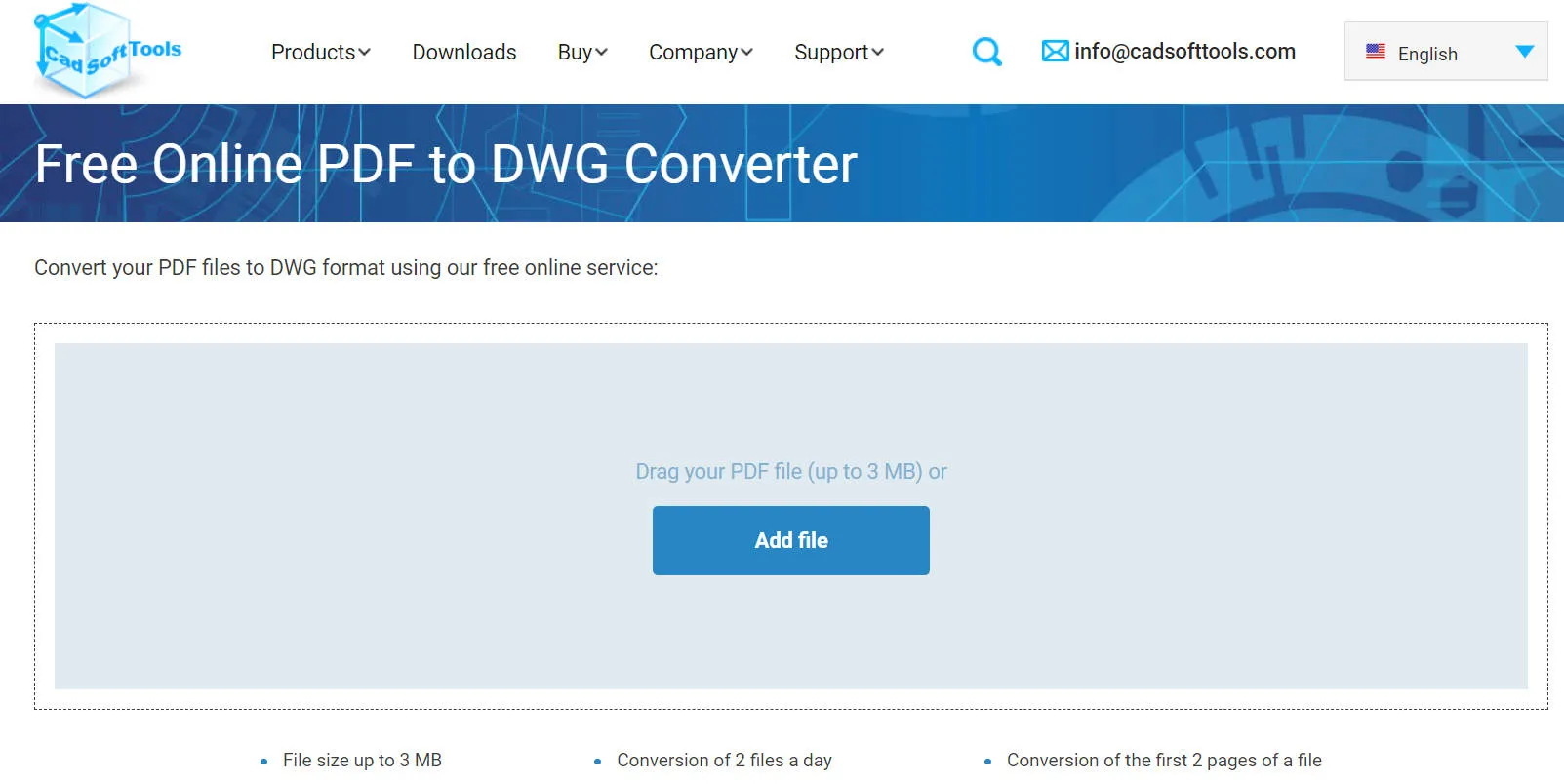
Ventajas:
- Esta herramienta es conocida por ser rápida y fácil de usar, con un método sencillo para transformar PDF a formato DWG. Además, se basa en la nube, lo que significa que no necesitas descargar ningún software para usarlo.
Desventajas:
- CADSoftTools es una herramienta online, lo que significa que necesitas una conexión a Internet para usarla. También plantea ciertas dudas sobre la privacidad a la hora de subir un documento PDF a Internet, y las opciones de personalización (por ejemplo, tamaño de archivo y calidad) son limitadas.
2. Zamzar
Existen muchas herramientas online excepcionales para convertir PDF a DWG, como CADSoftTools, y Zamzar es una de las mejores. Si tienes conexión a Internet y solo necesitas usar la herramienta de vez en cuando, entonces las opciones online son una gran elección. Guarda Zamzar en los marcadores de tu navegador para poder acceder a él siempre que lo necesites.
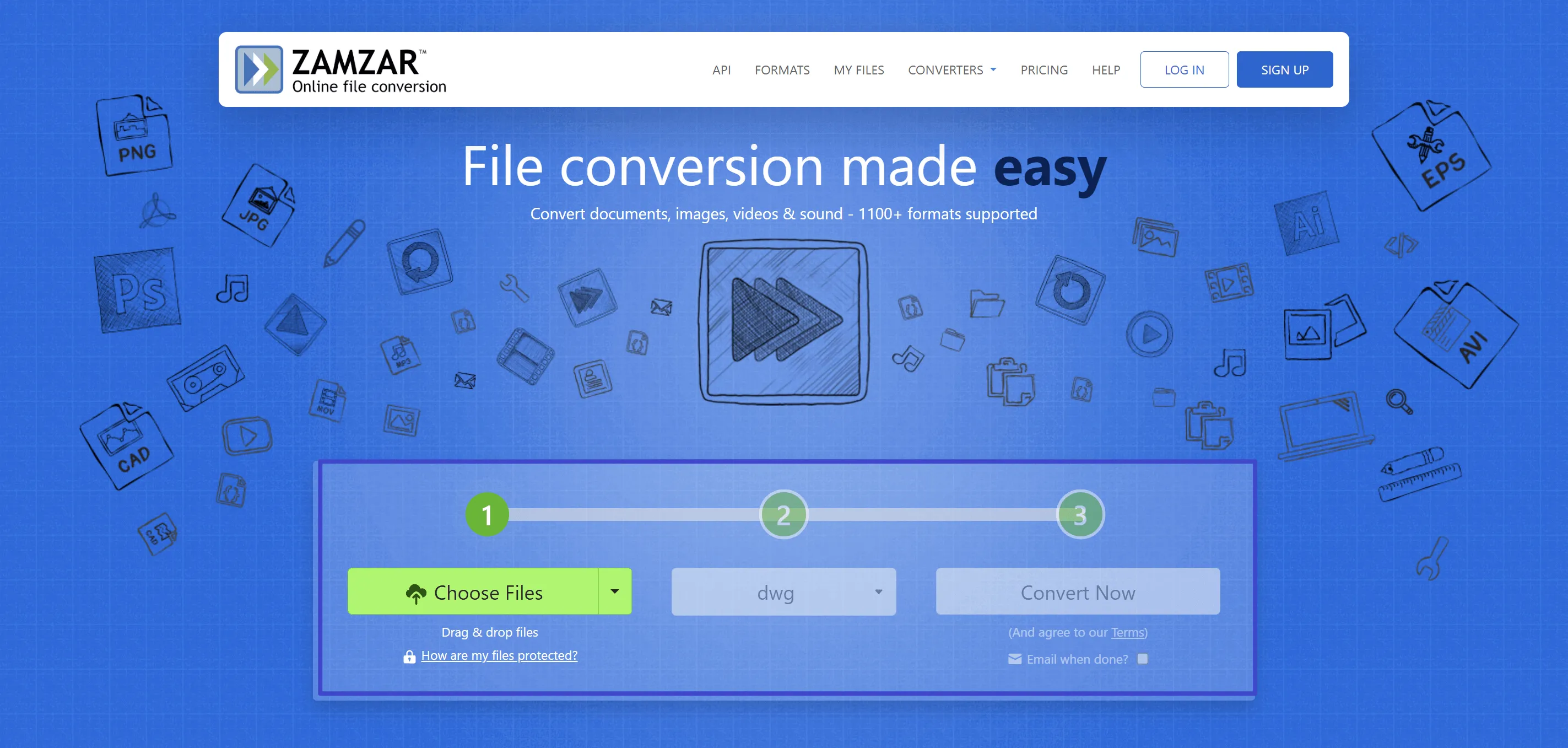
Ventajas:
- Zamzar es accesible y fácil de usar, no hay curva de aprendizaje para familiarizarse con él. No se requiere descargar un software, lo que significa que puedes convertir tu PDF en DWG en cuestión de minutos.
Desventajas:
- Necesitarás conexión a Internet para usalo, así que no son ideales para quienes trabajan fuera de la oficina. También puede haber límites respecto al control que tienes sobre tus datos, lo que podría no ser seguro. Además, habrá funciones limitadas y opciones de personalización restringidas.
3. DraftSight: Software CAD de Conversión Gratuita
Existen numerosas opciones de software CAD gratuito que puedes aprovechar cuando desees convertir archivos PDF a DWG gratis, como DraftSight y LibreCAD. En estos casos será necesario instalar el software de tu elección en tu dispositivo antes de abrir tu archivo PDF y convertirlo en un archivo DWG.
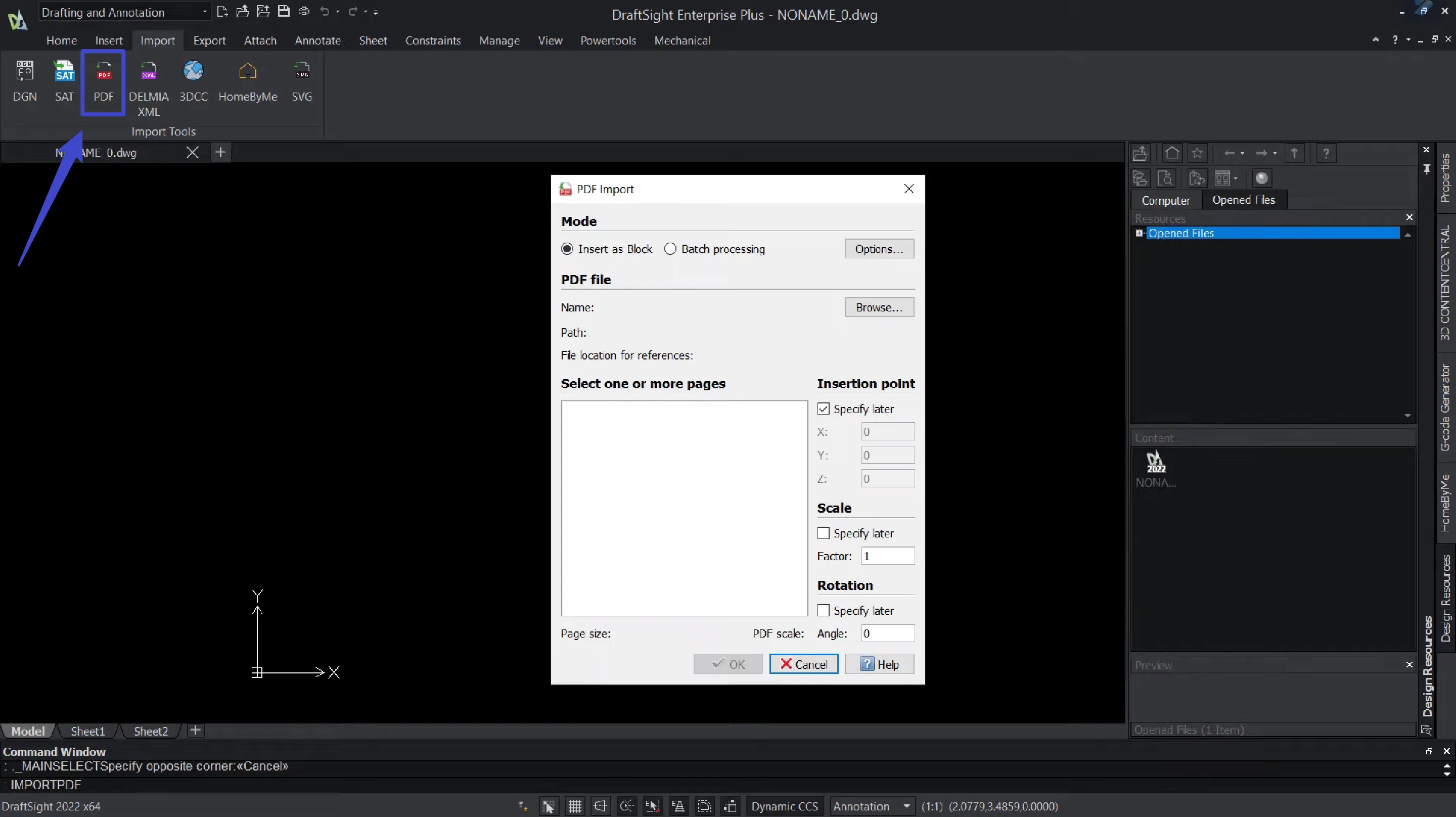
Ventajas:
- La principal ventaja de usar software CAD como DraftSight para convertir tu archivo es que también podrás editar tu archivo DWG en el software después de convertirlo gracias a las funciones integradas de CAD. También tendrás mucho más control sobre la conversión, ya que probablemente podrás especificar el tamaño de archivo y la calidad.
Desventajas:
- El software CAD puede ser difícil de entender para nuevos usuarios, con una curva de aprendizaje empinada. Este tipo de software también consume muchos recursos, requiriendo un equipo con mayor potencia de procesamiento. Muchas opciones de software CAD como DraftSight ofrecen solo pruebas gratuitas en lugar de versiones gratuitas, lo que significa que solo podrás utilizar el software para convertir archivos PDF a DWG gratis por un tiempo limitado.
4. Inkscape
Si lo que buscas es un software gratuito offline para convertir PDF a DWG, una buena opción es Inkscape, un software de gráficos vectoriales gratuito. Importa tu PDF y guárdalo como un archivo SVG. Luego puedes convertir este nuevo archivo usando otro software o una herramienta de conversión online.
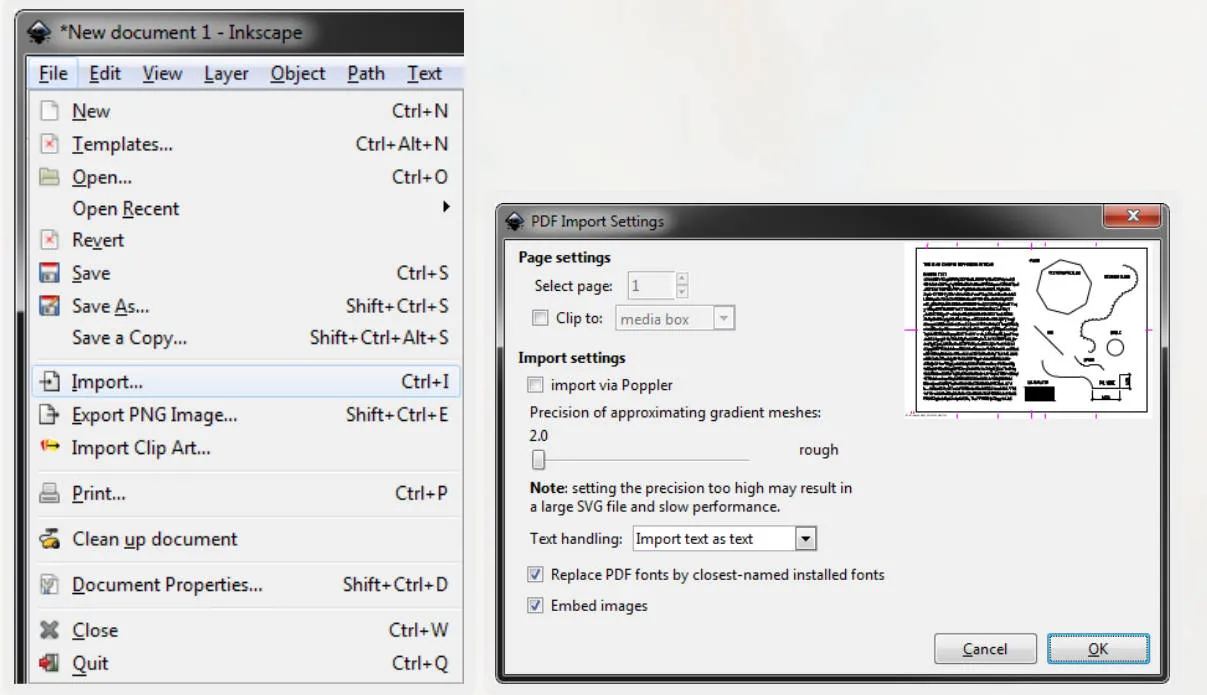
Ventajas:
- Puedes usar Inkscape sin conexión, lo que lo hace ideal para profesionales que no siempre disponen de conexión a Internet. Es compatible con una variedad de dispositivos y es gratuito.
Desventajas:
- Convertir archivos PDF a DWG puede requerir más tiempo del esperado, e incluso trazar manualmente algunas partes. La conversión también puede ser limitada y a veces inexacta. Si nunca has usado software de gráficos vectoriales antes, también es posible que afrontes una curva de aprendizaje empinada.
5. AutoCAD
Si tienes acceso a software CAD, por ejemplo, AutoCAD, puedes usar este mismo para importar tus dibujos PDF utilizando la opción "Importar PDF" y convertirlos a un archivo DWG.

Ventajas:
- Usando este método, tienes control total sobre la conversión de PDF a DWG, y puedes hacerlo sin conexión si ya tienes el software instalado. Usando AutoCAD, puedes personalizar cada paso de la conversión y cada elemento en el dibujo y el archivo DWG producido será de alta calidad.
Desventajas:
- Existirá una curva de aprendizaje para los usuarios no familiarizados con AutoCAD para acostumbrarse al software, aunque la función de conversión en sí es simple.
Edita tu PDF antes de Convertir PDF a DWG en AutoCAD
Antes de convertir tu PDF a un archivo DWG, asegúrate de intentar primero hacer las ediciones necesarias en un software de edición de PDF como UPDF. Transformar PDF a DWG puede llevarte un tiempo, especialmente si trazas manualmente, así que vale la pena investigar otras opciones primero.
Con UPDF puedes editar cualquier elemento dentro de tu PDF: imágenes, enlaces, marcas de agua, texto, fondo, encabezados, pies de página, y mucho más. Si necesitas modificar tu diseño pero no quieres convertirlo de PDF a DWG, entonces usa nuestro editor fácil de usar para realizar los cambios que necesites en solo unos minutos.
Al descargar UPDF, también puedes aprovechar otras fantásticas características:
Windows • macOS • iOS • Android 100% Seguro
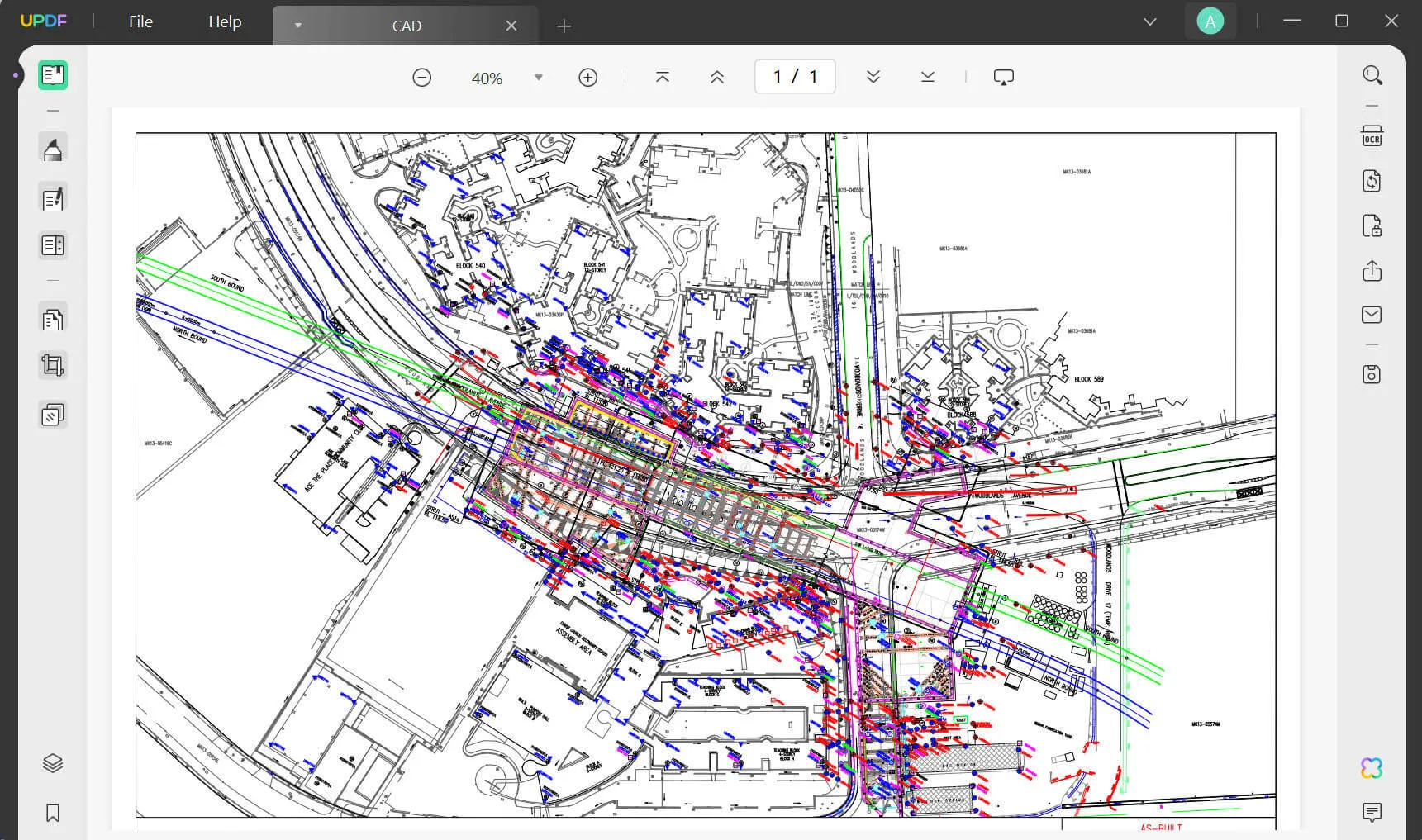
- Inteligencia Artificial (IA): Genera resúmenes automáticamente y traduce fragmentos de texto a cualquier idioma con esta útil función.
- Convierte PDFs a otros formatos: Convierte tu documento PDF a una imagen, un archivo Microsoft Word, Excel o PowerPoint en solo unos pocos clics.
- Anotación en PDF: Anota tu dibujo PDF con stickers, sellos, marcas de agua, firmas, y más, con una interfaz de usuario intuitiva.
- Tecnología OCR: Utiliza nuestra tecnología de Reconocimiento Óptico de Caracteres (OCR) de gran eficiencia para convertir el texto dentro de las imágenes en contenido escrito editable en solo unos clics.
- Modo de presentación: Comparte tus dibujos técnicos detallados con colegas utilizando la función de presentación.
Preguntas Frecuentes sobre la Conversión de Archivos PDF a DWG
¿Puedes convertir un PDF a un DWG?
Sí, puedes convertir un PDF en un archivo DWG usando herramientas online u offline. Las herramientas online como A360 Convert y Zamzar son accesibles y fáciles de usar para todos, y las herramientas offline como AutoCAD ofrecen un mayor nivel de precisión y control.
¿Puede AutoCAD abrir archivos PDF?
Sí, AutoCAD puede abrir archivos PDF utilizando la función 'Importar PDF'. Abre AutoCAD y usa el comando 'PDFIMPORT' o haz clic en 'Adjuntar PDF'. Selecciona el archivo PDF que deseas abrir y luego úsalo a tu conveniencia.
¿Por qué necesitas convertir un PDF a DWG?
Podrías necesitar convertir un PDF a formato de archivo DWG para editar o modificar los dibujos en el archivo, colaborar con otros o integrarlo con software CAD.
En resumen, hay muchos métodos para convertir PDF a formato de archivo DWG, incluyendo el uso de la herramienta online A360 Convert de Autodesk y otras herramientas online como Zamzar. También puedes usar software CAD como AutoCAD, o software de gráficos vectoriales como Inkscape para un mayor control. Antes de intentar usar cualquiera de estas opciones, te recomendamos probar el software de edición de PDF UPDF, y ver si puedes realizar los cambios que deseas en tu dibujo y añadir las anotaciones que necesitas sin necesidad de convertir el archivo. Descarga la prueba gratuita hoy y adquiere la versión de pago con un descuento exclusivo.
Windows • macOS • iOS • Android 100% Seguro
 UPDF
UPDF
 UPDF para Windows
UPDF para Windows UPDF para Mac
UPDF para Mac UPDF para iPhone/iPad
UPDF para iPhone/iPad UPDF para Android
UPDF para Android UPDF AI ONLINE
UPDF AI ONLINE UPDF Sign
UPDF Sign Editar PDF
Editar PDF Anotar PDF
Anotar PDF Crear PDF
Crear PDF Formulario PDF
Formulario PDF Editar enlaces
Editar enlaces Convertir PDF
Convertir PDF OCR
OCR PDF a Word
PDF a Word PDF a imagen
PDF a imagen PDF a Excel
PDF a Excel Organizar PDF
Organizar PDF Combinar PDF
Combinar PDF Dividir PDF
Dividir PDF Recortar PDF
Recortar PDF Girar PDF
Girar PDF Proteger PDF
Proteger PDF Firmar PDF
Firmar PDF Redactar PDF
Redactar PDF Desinfectar PDF
Desinfectar PDF Eliminar seguridad
Eliminar seguridad Leer PDF
Leer PDF UPDF Cloud
UPDF Cloud Comprimir PDF
Comprimir PDF Imprimir PDF
Imprimir PDF Proceso por lotes
Proceso por lotes Sobre UPDF IA
Sobre UPDF IA Soluciones de UPDF IA
Soluciones de UPDF IA Guía de Usuario de IA
Guía de Usuario de IA Preguntas frecuentes sobre UPDF IA
Preguntas frecuentes sobre UPDF IA Resumir PDF
Resumir PDF Traducir PDF
Traducir PDF Chat con PDF
Chat con PDF Chat con imagen
Chat con imagen PDF a Mapa Mental
PDF a Mapa Mental Chat con IA
Chat con IA Explicar PDF
Explicar PDF Investigación académica
Investigación académica Búsqueda de documentos
Búsqueda de documentos Corrector de IA
Corrector de IA Redactor de IA
Redactor de IA Ayudante de tareas con IA
Ayudante de tareas con IA Generador de cuestionarios con IA
Generador de cuestionarios con IA Solucionador de Matemáticas IA
Solucionador de Matemáticas IA PDF a Word
PDF a Word PDF a Excel
PDF a Excel PDF a PowerPoint
PDF a PowerPoint Guía del Usuario
Guía del Usuario Trucos de UPDF
Trucos de UPDF Preguntas Frecuentes
Preguntas Frecuentes Reseñas de UPDF
Reseñas de UPDF Centro de descargas
Centro de descargas Blog
Blog Sala de prensa
Sala de prensa Especificaciones Técnicas
Especificaciones Técnicas Actualizaciones
Actualizaciones UPDF vs. Adobe Acrobat
UPDF vs. Adobe Acrobat UPDF vs. Foxit
UPDF vs. Foxit UPDF vs. PDF Expert
UPDF vs. PDF Expert









 Thanakorn Srisuwan
Thanakorn Srisuwan 

